教你怎么用支付宝进行信用卡还款
1、首先,通过浏览器打开支付宝登录页面,通过该页面输入支付宝账号和密码进行账号的登录。登录成功后,选择“进入我的支付宝”。
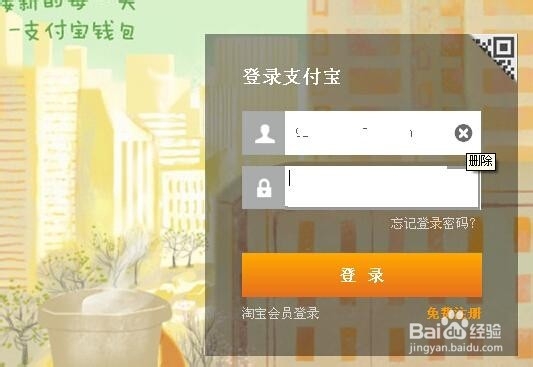
2、之后,进入到支付宝个人主页面,通过主页面可以查看相应的账户信息、关联信息以及余额宝信息等等。

3、通过支付宝主页,选择生活小助手中的“信用卡还款”,点击进入到信用卡还款页面。

4、点击信用卡还款页面的“信用卡管理”,进入到信用卡管理页面。
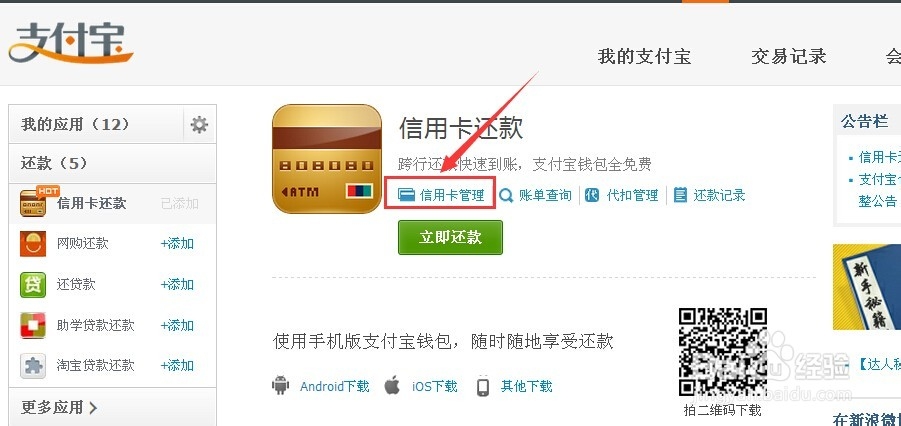
5、点击“添加信用卡”,之后进入到添加页面,填写发卡银行、卡号以及姓名(姓名是和支付宝绑定账号需为同一个人)
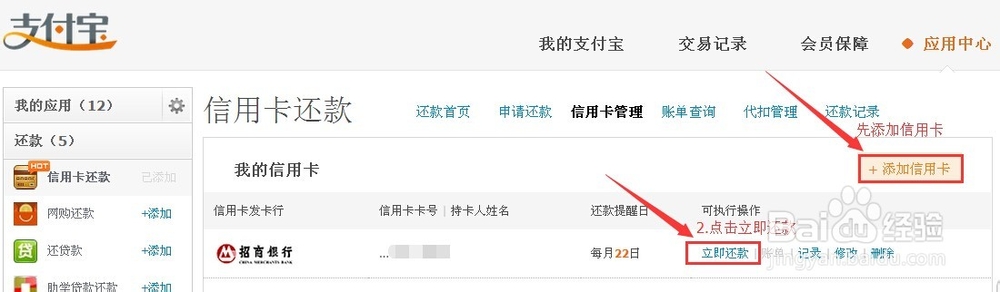

6、绑定信用卡完成后,可以直接点击信用卡管理页面的“立即还款”,也可以切换到还款主页,点击“立即还款”(如下图)。

7、之后进入到还款提交申请阶段,填写需要还款的数目之后,点击“提交还款申请”。
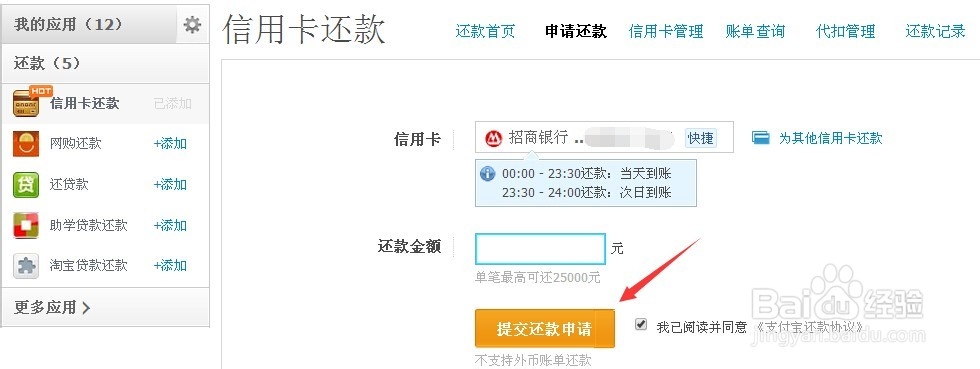
8、之后,进入到付款流程,选择支付宝余额、余额宝余额或者网上银行进行支付。(下面选择网上银行之后,之后点击“下一步”,进行登录网上银行的确认步骤,信息确认之后,点击“登录网上银行”;余额宝或者支付宝支付的话需要支付宝支付密码;网上银行的话不需要输入支付密码)


9、支付阶段
输入支付的卡号,点击“下一步”。之后进入到短信验证阶段,点击“免费获取”,之后输入短信验证码以及取款密码,最后,点击“确认支付”。
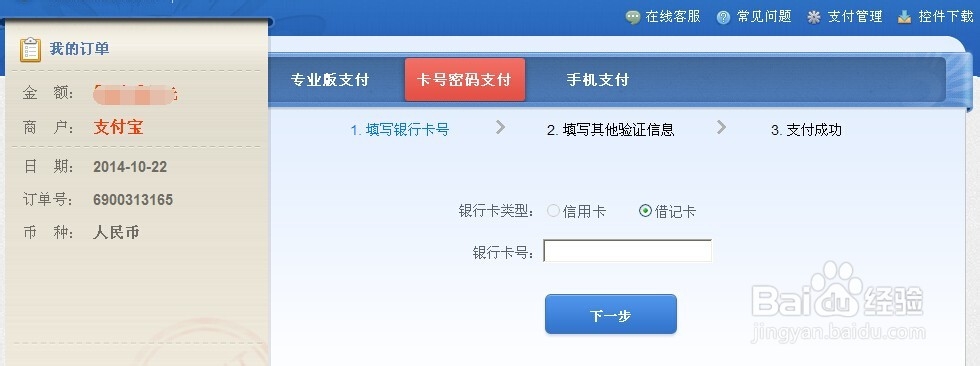

10、完成支付之后,即会有如下提示1。
之后,点击还款主页的“还款记录标签”(图2),进入到交易记录页面,即可看到还款信息以及当前还款信息的状态。(图3)
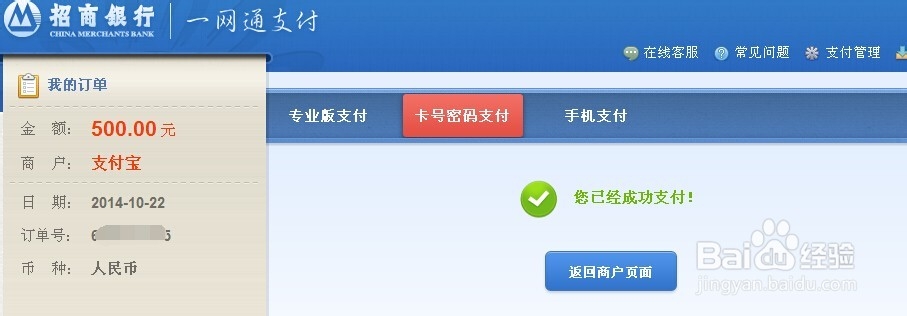


声明:本网站引用、摘录或转载内容仅供网站访问者交流或参考,不代表本站立场,如存在版权或非法内容,请联系站长删除,联系邮箱:site.kefu@qq.com。
阅读量:192
阅读量:114
阅读量:112
阅读量:63
阅读量:55